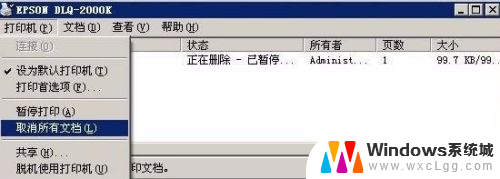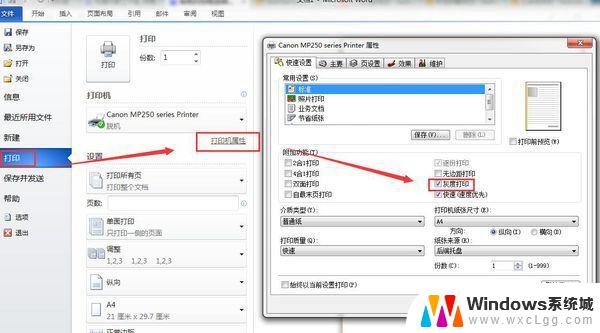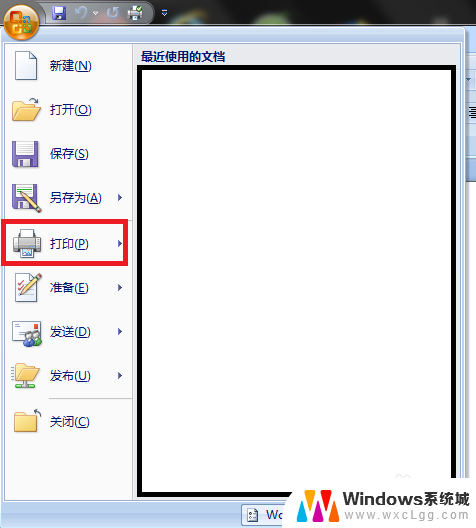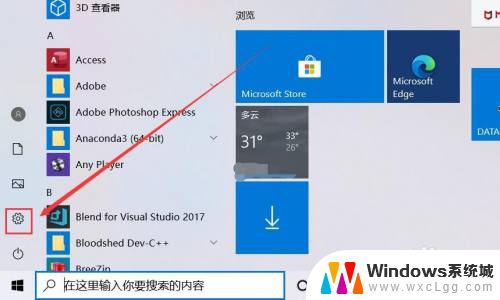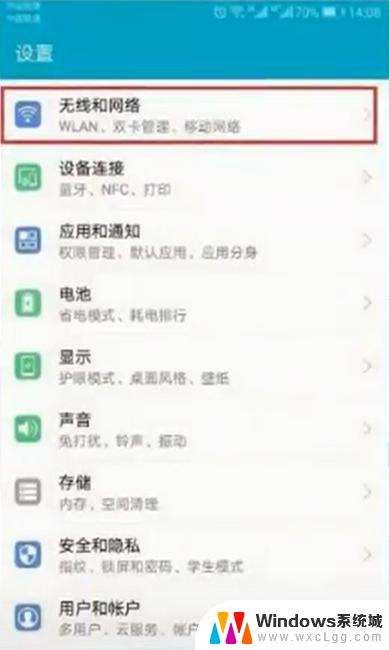打印机文件挂起 打印机一直被挂起无法打印怎么办
打印机是我们日常生活和工作中常用的设备之一,然而有时我们可能会遇到打印机文件挂起的问题,即打印任务无法继续进行并一直处于挂起状态,这种情况常常让人感到困扰,因为无法打印的文件可能会影响到我们的工作进度或者日常生活的方便性。当我们的打印机一直被挂起无法打印时,我们应该如何解决这一问题呢?下面将从几个可能的原因和对应的解决方法来探讨这个问题。
步骤如下:
1.首先在电脑下方菜单任务栏找到打印事项打开打印机任务栏,查看文档是否被挂起。

2.
如果文档被挂起,在电脑上打开控制面板,进入。
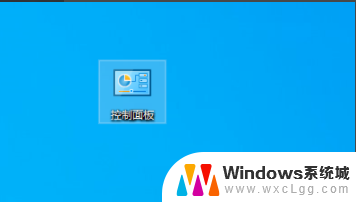
3.在控制面板界面,找到硬件和声音下的查看设备和打印机。
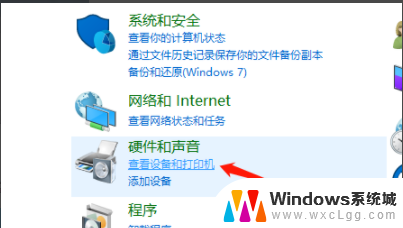
4.如果发现打印机有一个感叹符号说明连接出错了,右键删除。
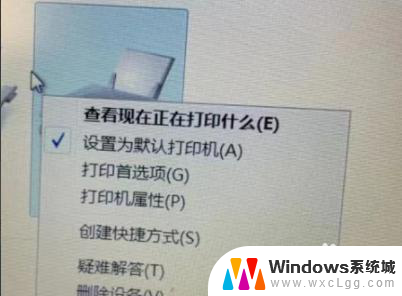
5.然后打印机测试页。如果测试页可以打印,说明打印机基本是正常的。打印机一个文档文件被挂起的原因则可能是操作问题。如果连测试页也不能打印,说明打印机驱动有问题,或者是打印机硬件损坏所引起。
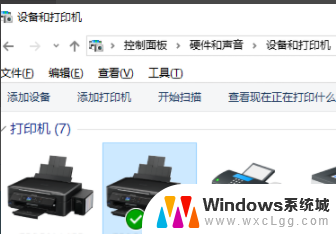
6.检查打印机面板指示灯是否异常,如果有异常闪烁:检查打印机内是否有卡纸。如有卡住纸张或纸片,取出再试。
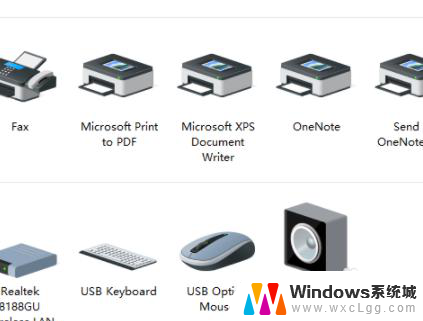
以上是文件挂起问题的全部内容,如果遇到这种情况,建议大家根据以上方法来解决,希望对大家有所帮助。